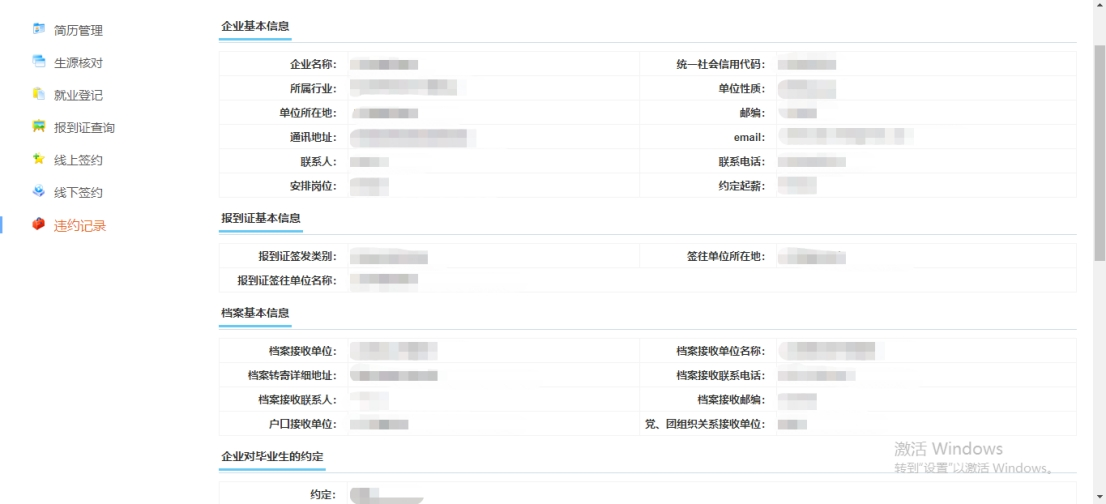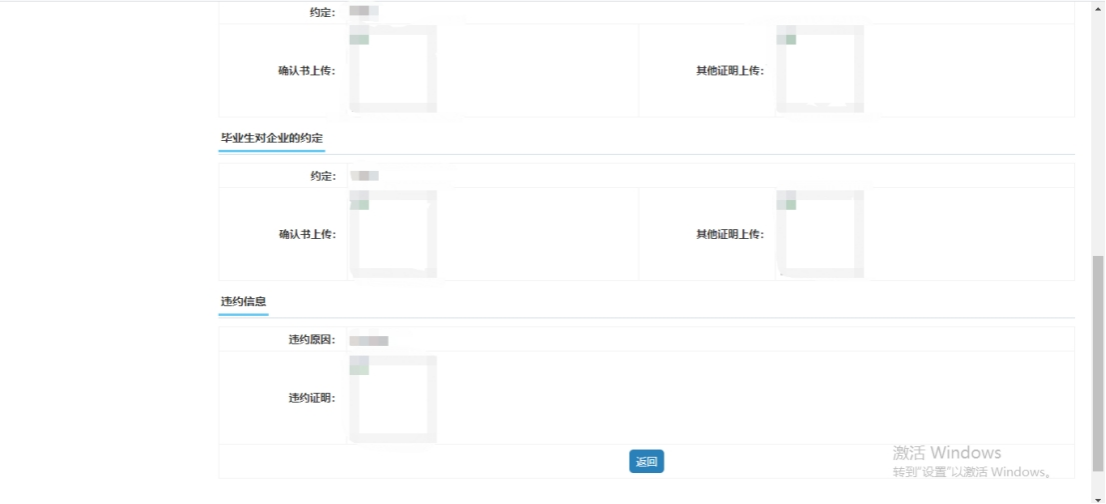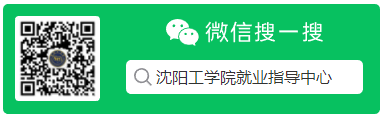2024年1月24日 点击人次: 287
2023-2024学年寒假即将来临,根据学校寒假相关工作安排的通知,学校招生就业处将为毕业生求职就业和用人单位招聘做好全程保障,实现就业服务不断线,招聘活动不打烊,现将沈阳工学院寒假期间就业工作安排如下:
一、学生就业服务
(一)就业手续办理
1.线上形式办理业务:
学生可通过辽宁省大学生智慧就业创业平台进行“线上签约”,招生就业处每周会由专人进行审核,如有特殊情况由辅导员联系招生就业处工作人员紧急处理。
毕业生、用人单位须通过“辽宁省大学生智慧就业创业平台”(http://bys.lnrc.com.cn/xuesheng/stulogin.do)办理“线上签约”,毕业生、用人单位线上签约使用说明详见附件“学生线上签约使用说明”和“企业线上签约使用说明”。
2.现场形式办理业务:
有就业协议、推荐表盖章等需求的毕业生,由辅导员联系招生就业处工作人员预约现场办理。
(二)招聘信息服务
学校寒假期间将通过沈阳工学院就业指导中心微信公众号和沈阳工学院就业信息网(http://sygxy.bysjy.com.cn/)持续推送招聘信息、发布在线招聘。
(三)就业指导服务
招生就业处会在寒假持续推送国家、省就业部门开展的专题讲座,敬请关注相关通知;招生就业处将持续提供“一对一”就业咨询服务,学生可通过沈阳工学院就业指导中心微信公众号,点击下方“就业帮”专栏,选择“辅导预约”进行线上预约咨询。
二、用人单位服务
学校寒假期间将持续开放用人单位招聘服务,用人单位可以登录沈阳工学院就业信息网(http://sygxy.bysjy.com.cn/)发布相关招聘信息。
附件:1.学生线上签约使用说明
2.企业线上签约使用说明
沈阳工学院招生就业处
2024年1月11日
打开浏览器(建议使用谷歌浏览器或360浏览器),
输入地址:http://bys.lnrc.com.cn/qiye/qiyelogin.do,进入系统的登录页面,如下图所示:
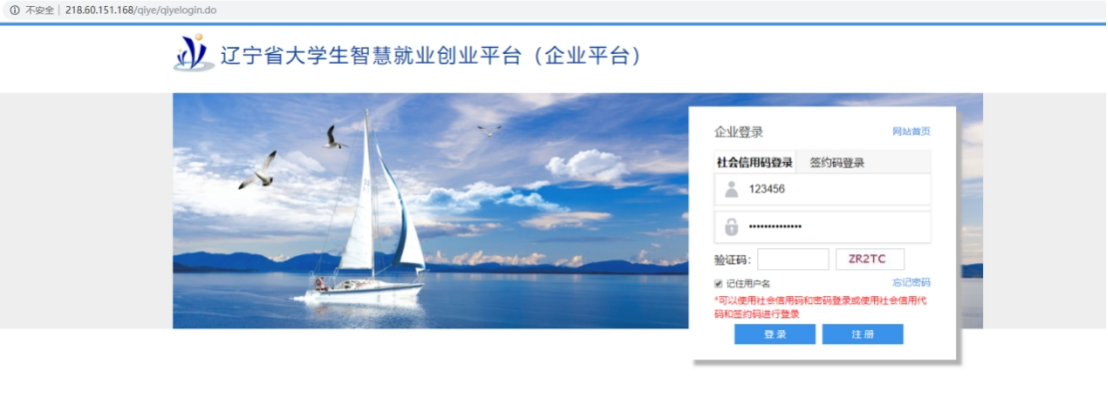
两种登录方式:
(1)社会信用代码和密码登录:社会信用代码和密码来源于注册获得。
(2)社会信用代码和签约码登录:由学生签约发起获得,需要向学生咨询获得,如果用此方法登录,只能看到接收签约一个功能页面。
在登录页面,点击注册按钮,进入注册页面,按照提示填写企业相关信息,并点击下一步完成注册,如下图所示:
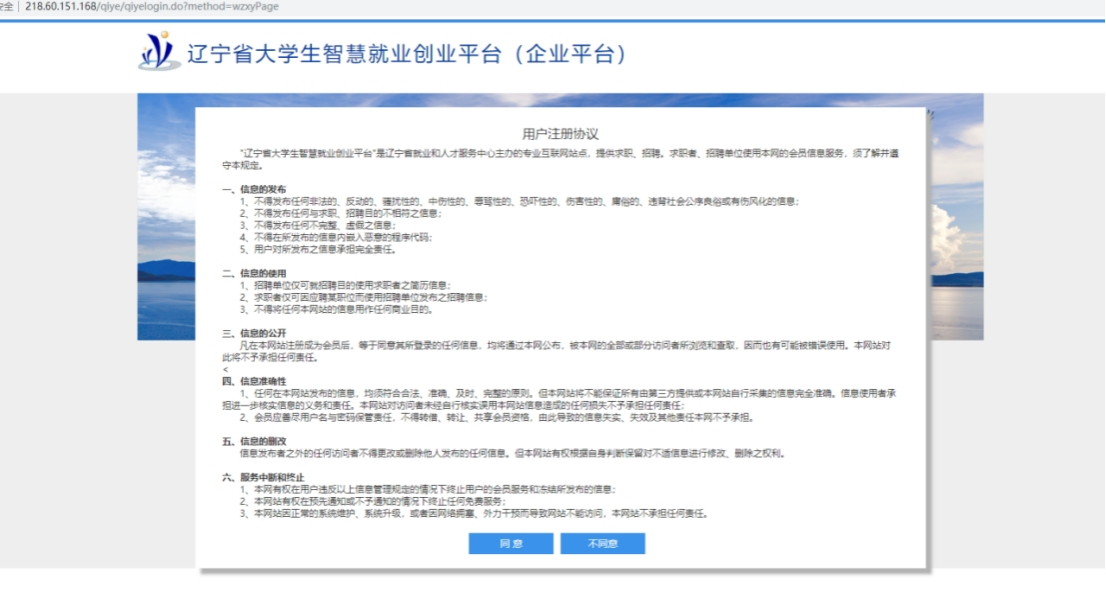
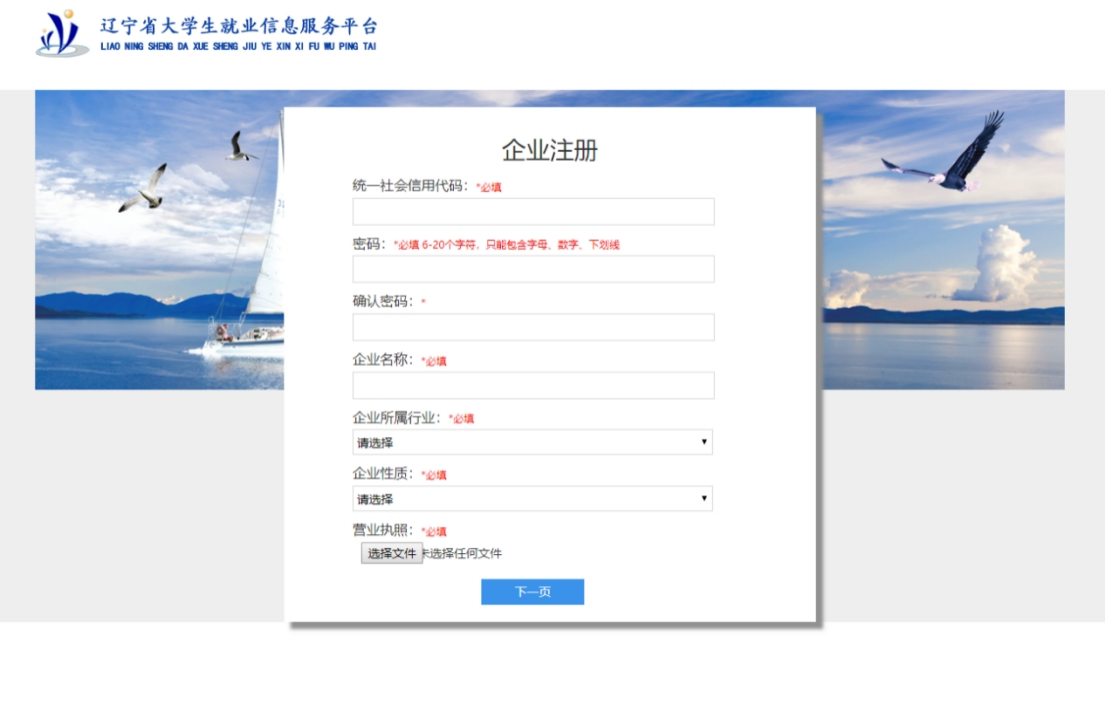
通过点击登录页面的找回密码按钮,跳转到找回密码页面,如下图所示:
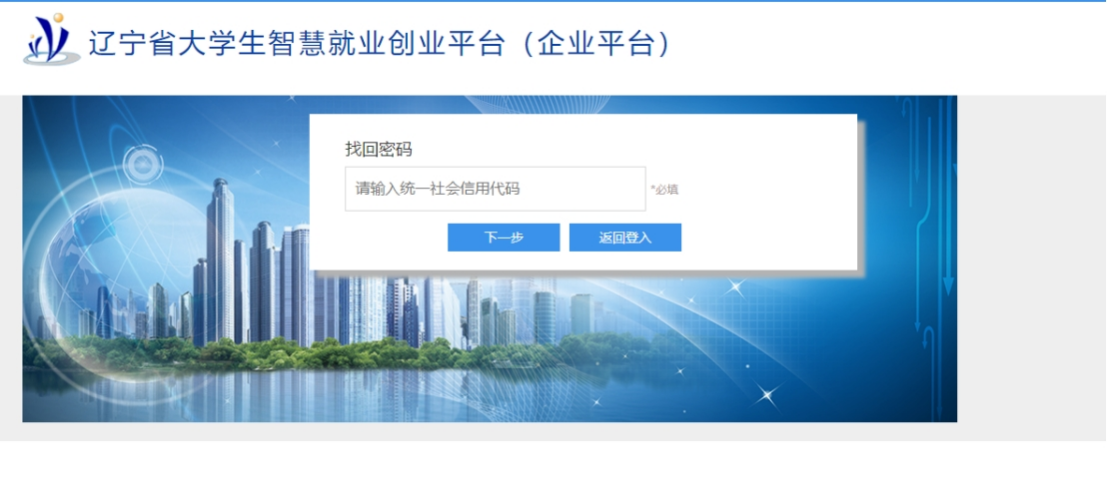
首先输入社会信用代码,点击下一步,跳转到修改密码页面。
企业登录后,会跳转到企业设置页面,如果企业信息需要修改,在此页面中可更改,如下图所示:
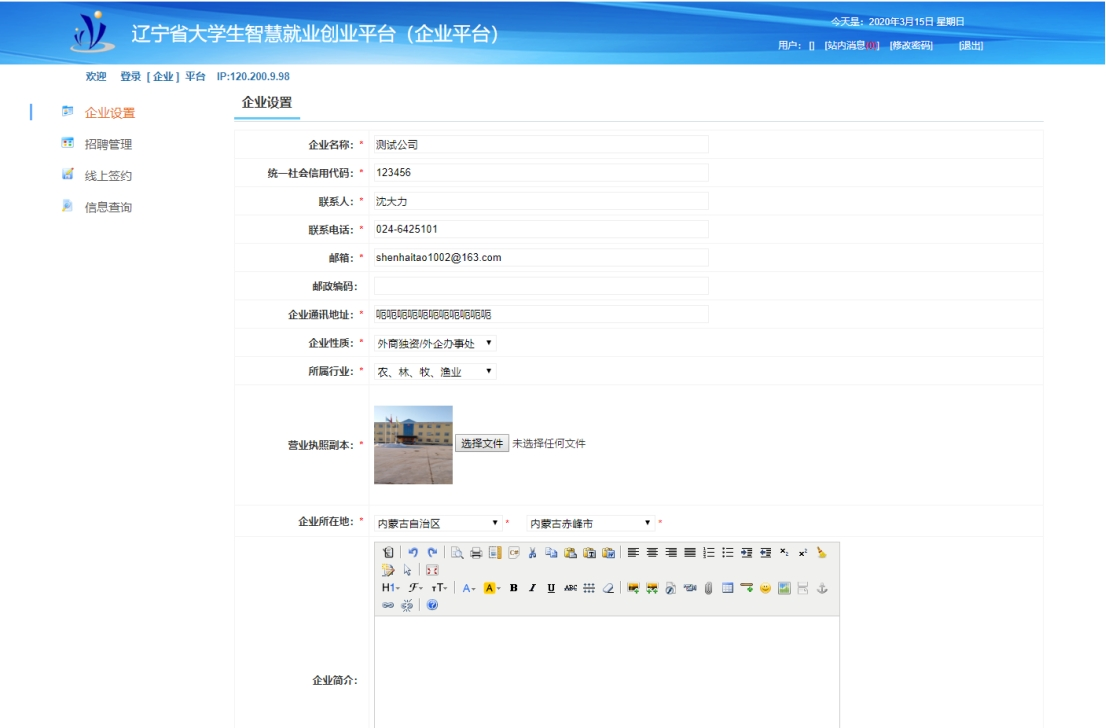
线上签约的发起和签约不需要向省里进行申请,注册后可直接进行使用。
企业如果要向学生发起签约,首先需要向此学生的所属学校发出签约申请,只有学校审核通过后,企业才可以查询到这个学校的学生信息,并向这个学生发起签约。
首先点击“签约学校申请”菜单,进入学校列表页面,如下图所示:

在需要申请学校的后面,点击“申请签约”按钮,当学校审核通过后,企业就可以向学生发起签约了。
点击左边菜单“发起签约”,当选择学校的时候,只有申请通过的学校才会看到。选择学生所在的学校,然后输入学生相关的信息,点击搜索按钮,如下图所示:
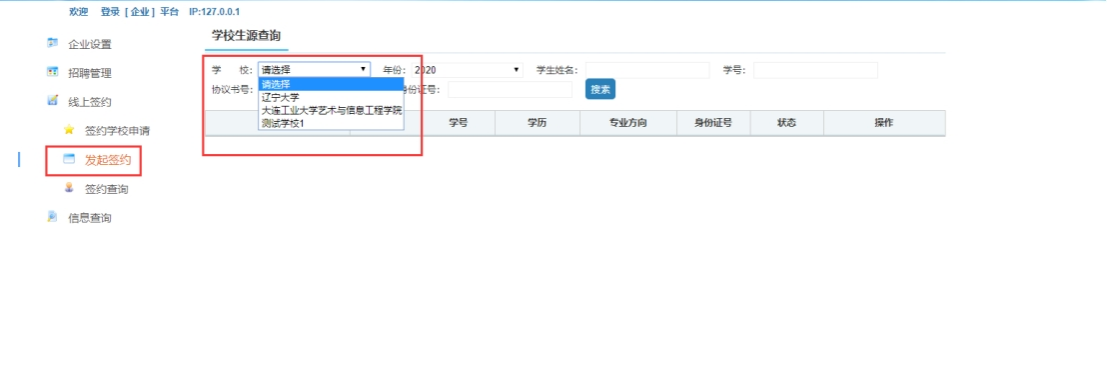
查询到想要签约的学生,点击“签约按钮”进入签约页面:
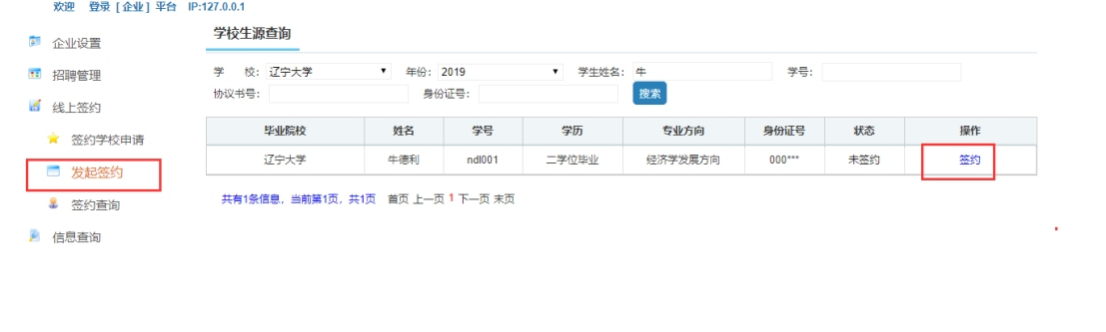
按照页面要求,把需要的信息添加完整,点击下一步,如下图所示:
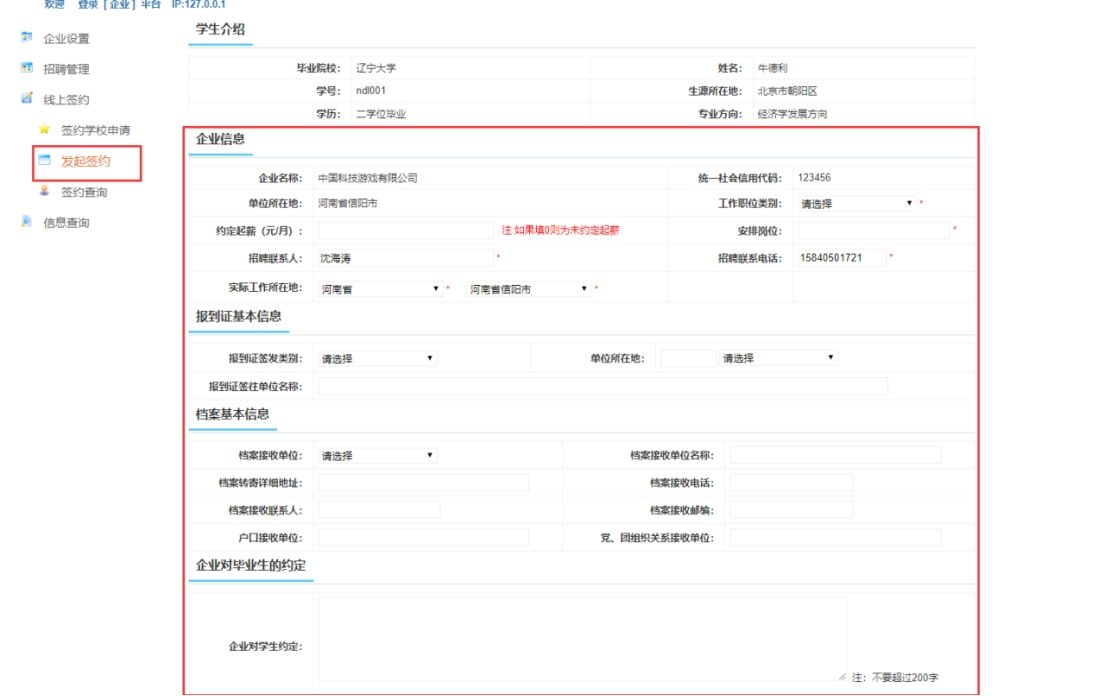
基本信息填写完,会生成一个确认书,企业需要把确认书下载下来,盖上企业的章,并上传到系统中,如下图所示:
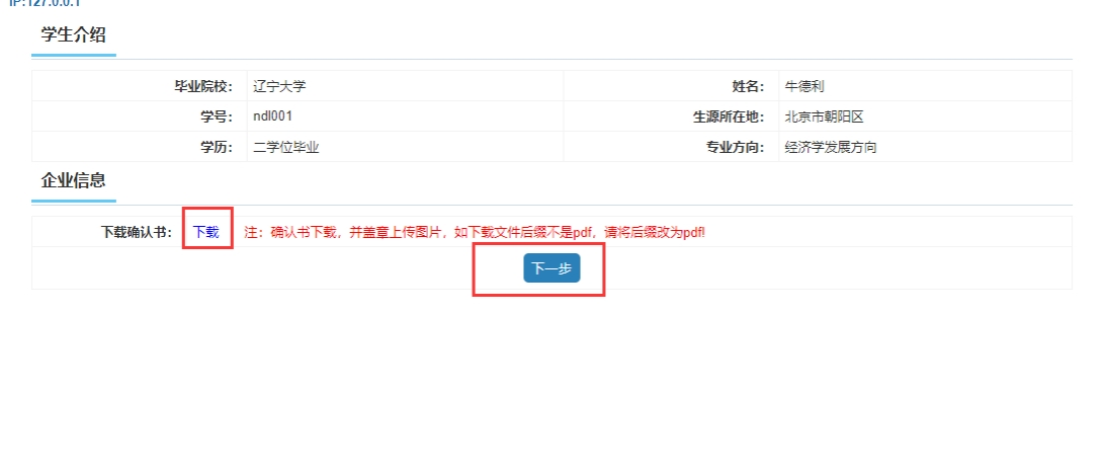
下载打印的模板如下图所示:

检查模板的正确性,并打印出来,盖上企业章,上传到系统中,如下图所示:
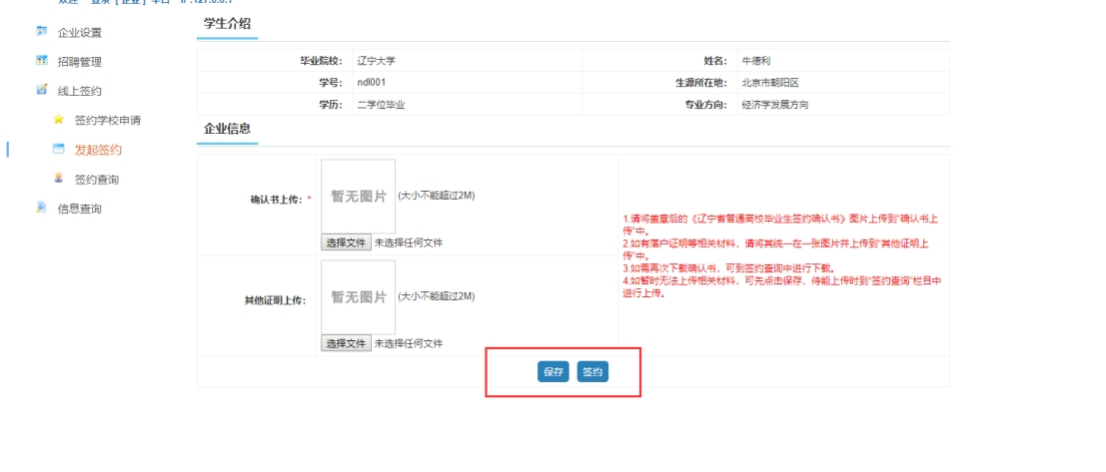
点击“保存”按钮,是保存草稿,后期还可以进行修改,但学生无法进行签约;如果点击“签约”,那么此协议就会发送给学生,企业无法进行编辑。
“保存”或“签约”后,系统会自动跳转到签约查询页面。
签约查询中包含企业发给学生的签约和学生发送给企业的签约。
企业主动发送给学生的签约,叫企业发起签约。如下图所示:
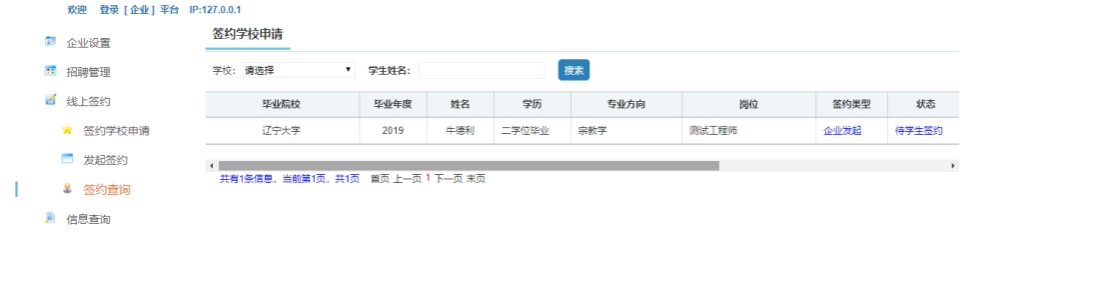
包含功能如下:
1、确认书上传、下载:点击“下载”可以下载企业的确认书;点击“上传”可以快捷跳转到企业需要上传确认书的页面。
2、修改、删除:只有草稿状态的签约信息,才可以修改和删除,如果已经发送给学生签约了,企业是无法进行修改和删除操作的。
3、协议书下载和查看:只有学校审核通过后,企业才有协议书下载功能。查看可以查看当前签约的详细信息。
学生向企业发起的签约信息,也会在此功能页面中显示,如下图所示:
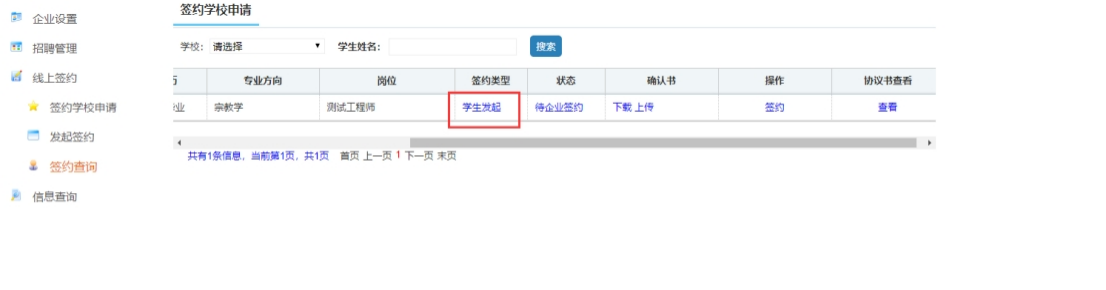
包含功能如下:
1、确认书上传、下载:点击“下载”可以下载企业的确认书;点击“上传”可以快捷跳转到企业需要上传确认书的页面。
2、签约:学生发起的签约,需要企业进行签约。点击“签约”按钮,进入签约企业需要添加的信息页面,如下图所示:

3、点击“下一步”,按照系统提示,将签约信息补充完整,发送给学校进行审核。
4、协议书下载和查看:只有学校审核通过后,企业才有协议书下载功能。查看可以查看当前签约的详细信息。
学生可以向进行违约申请,企业可以通过签约查询看到当前违约的学生,由学校审核是否通过违约申请
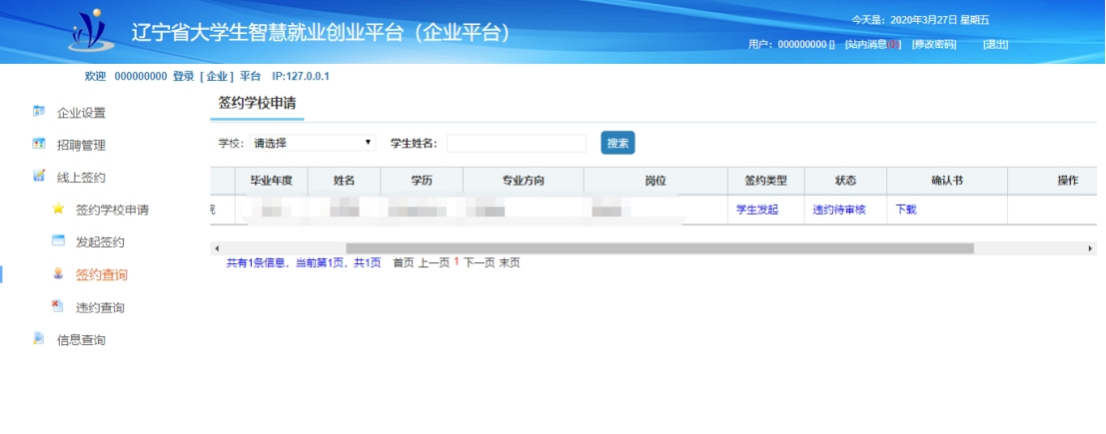
当违约审核通过后会显示在违约查询中,可以点击查看按钮查看详细情况
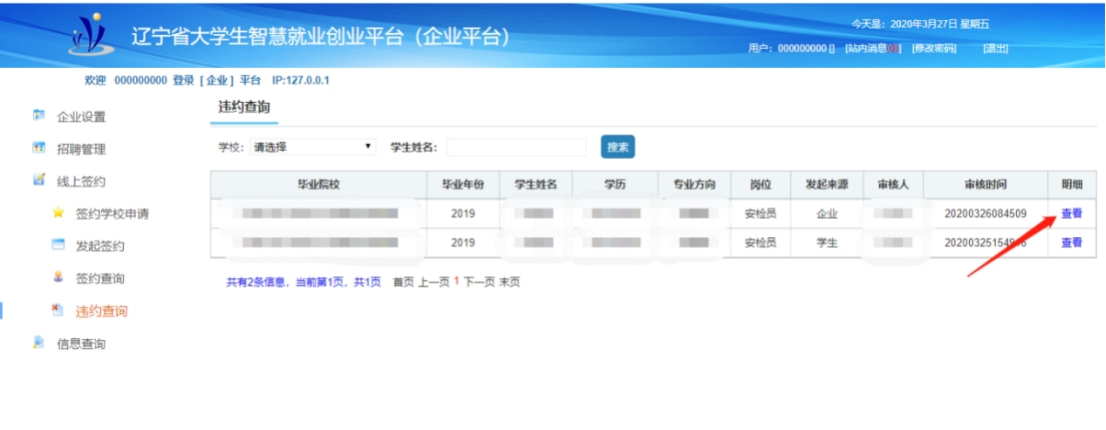
点击进入之后进入详细页面
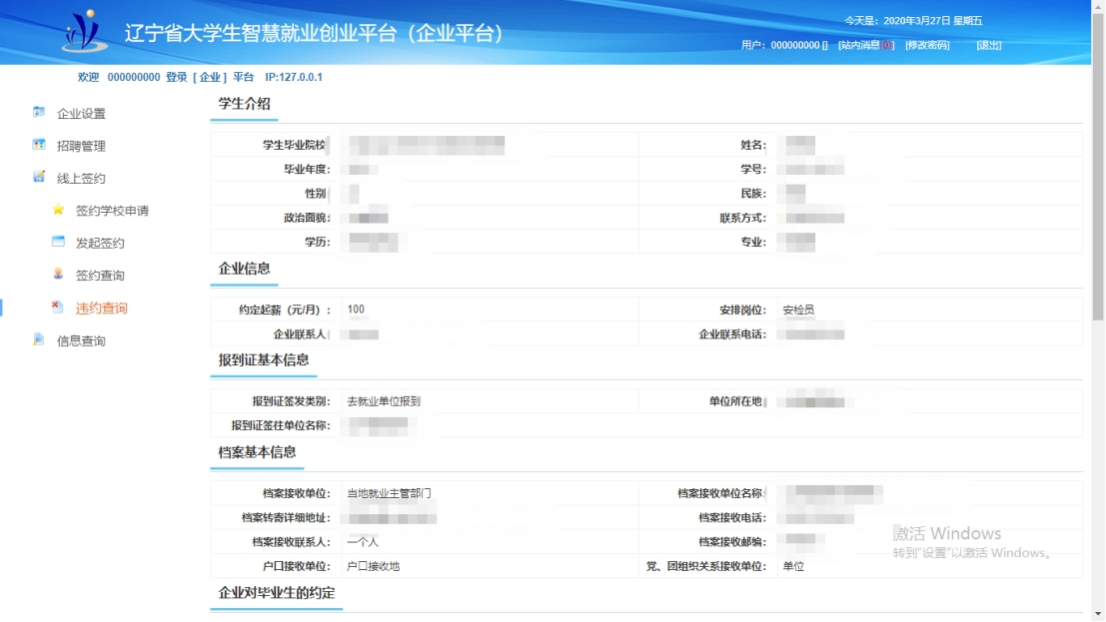
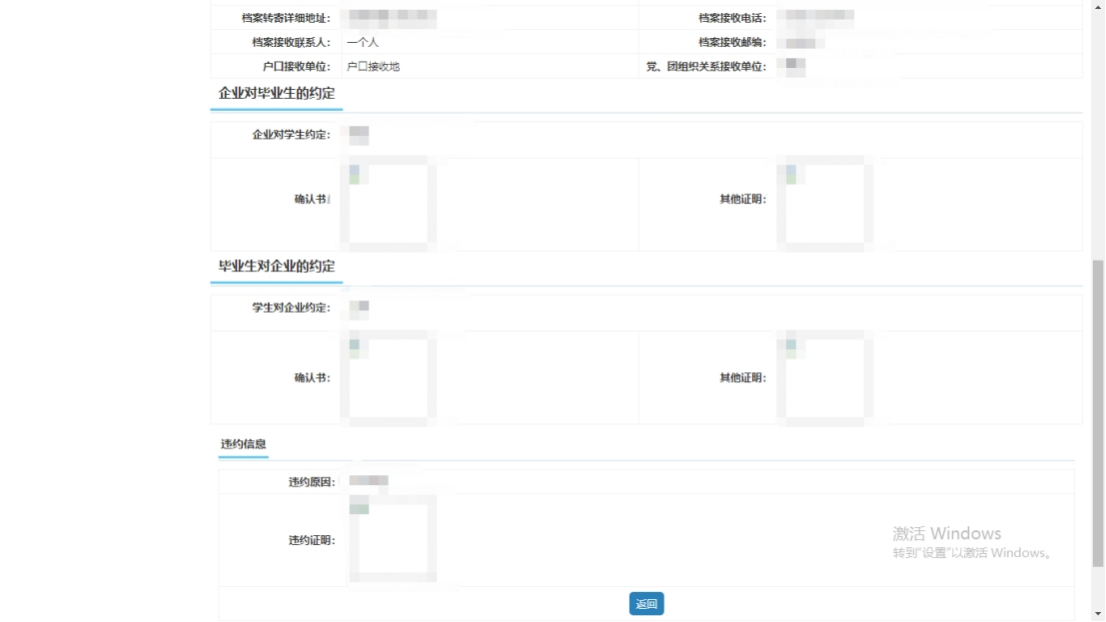
查询所有学校联系人相关信息,如下图所示:
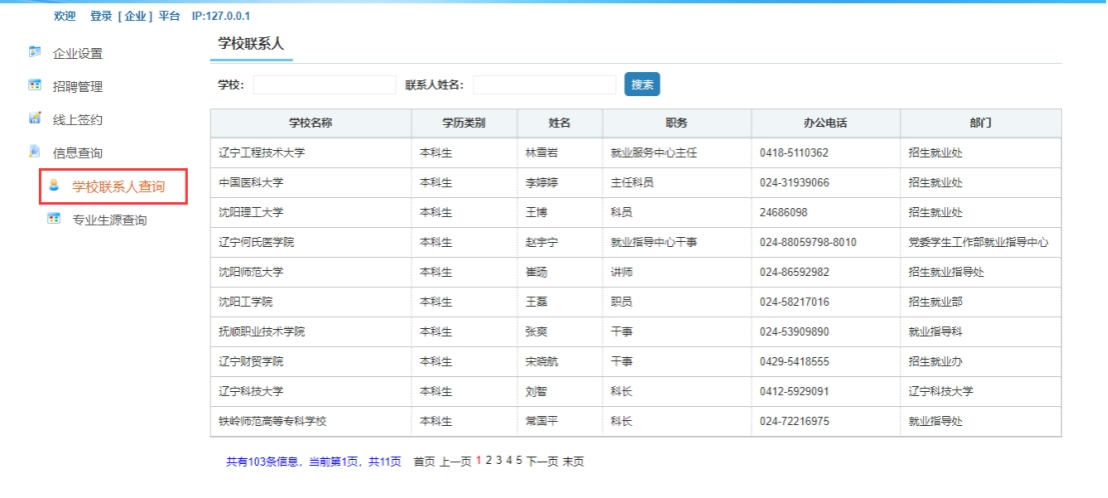
查询相关学校,按照专业和学历查询相关的人数情况,如下图所示:
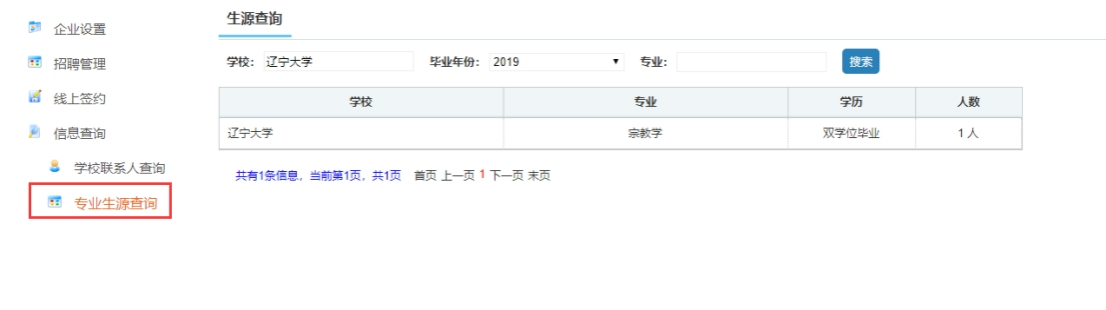
打开浏览器(建议使用谷歌浏览器或360浏览器),
输入地址:http://bys.lnrc.com.cn/xuesheng/stulogin.do,进入系统的登录页面,如下图所示:
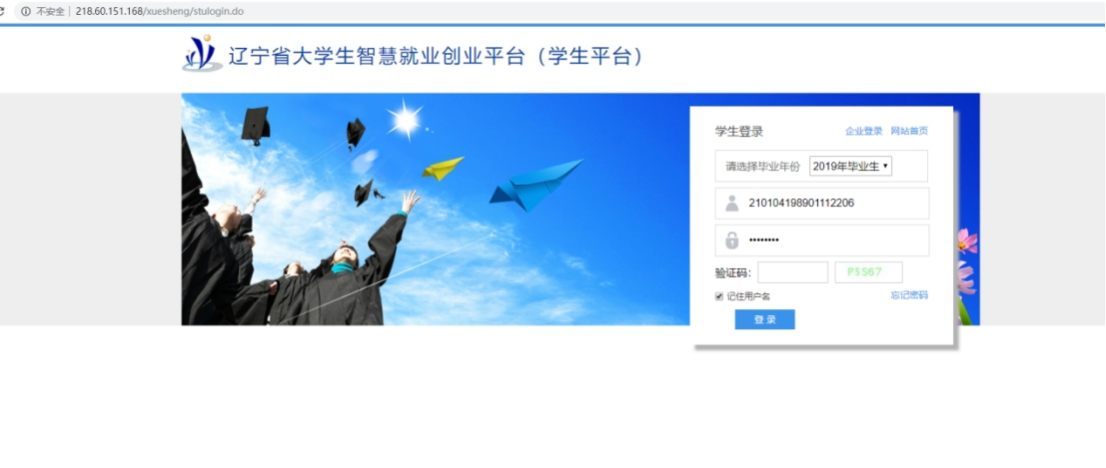
首先选择毕业年份,账号输入身份证号,密码默认为8个1,进入系统后可以进行修改。
找所在院系老师或学校老师在生源管理中进行重置密码,重置后的密码是8个1。
签约查询包括企业发起的签约查询和学生发起的签约查询。
当企业向学生发起签约,学生的线上签约页面如图所示:

此时学生不能再进行其他签约,如想签约,点击签约,拒绝签约可以点击删除,想查看详细信息也可点击查看
当接受签约,填写完签约信息,如下:
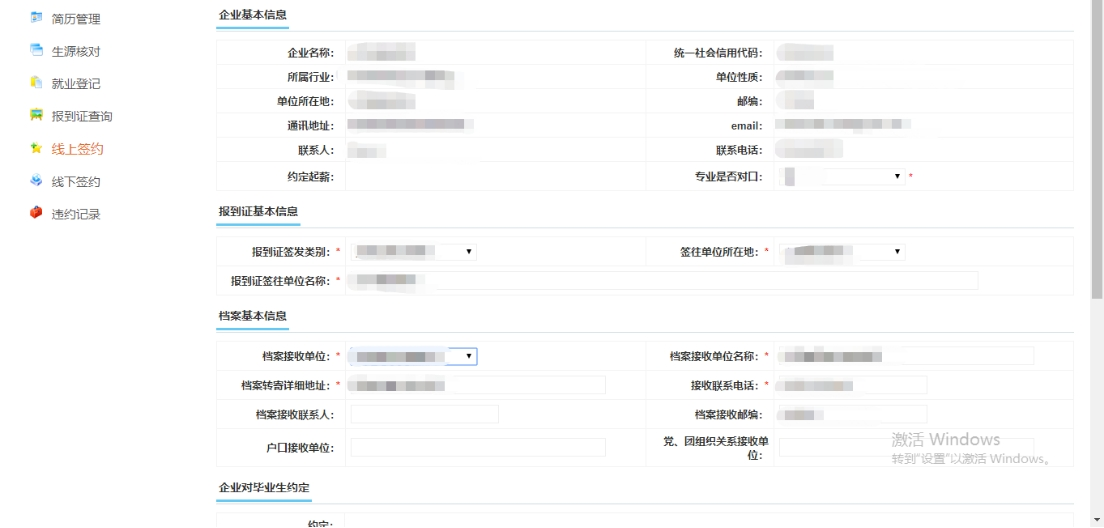
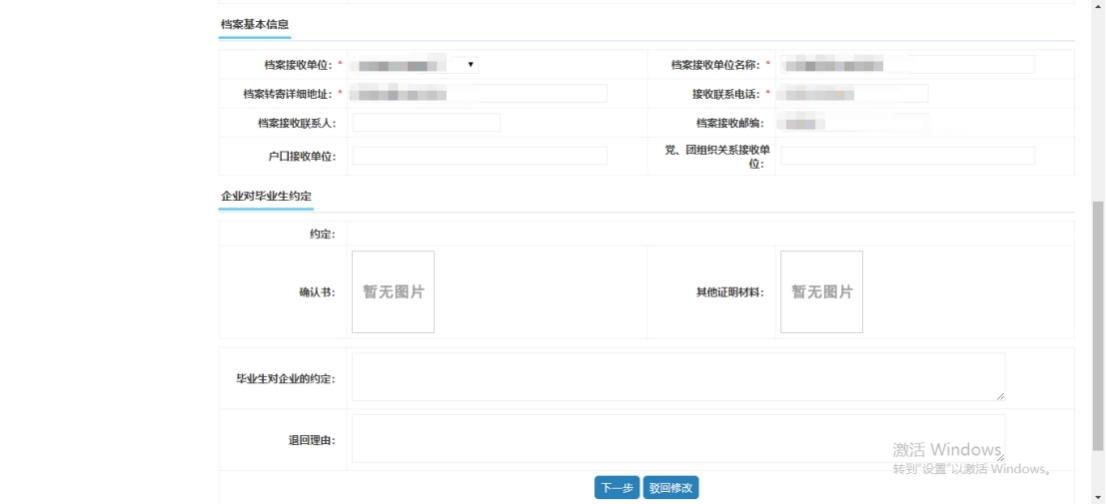
点击下一步,会将当前信息进行存储,避免信息丢失,点击后如下
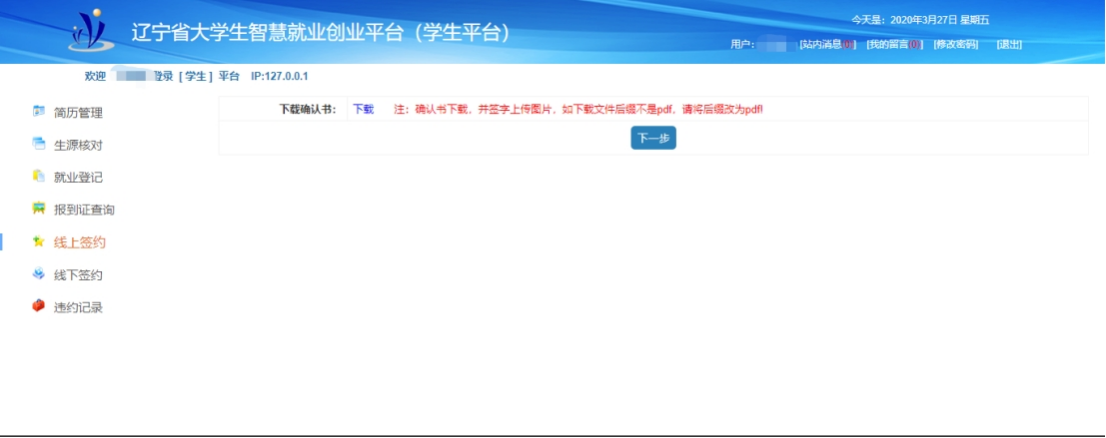
此时点击下载,下载确认书,打印后可以进行签字,并上传到系统中。如下图所示:
点击下载按钮,如下图: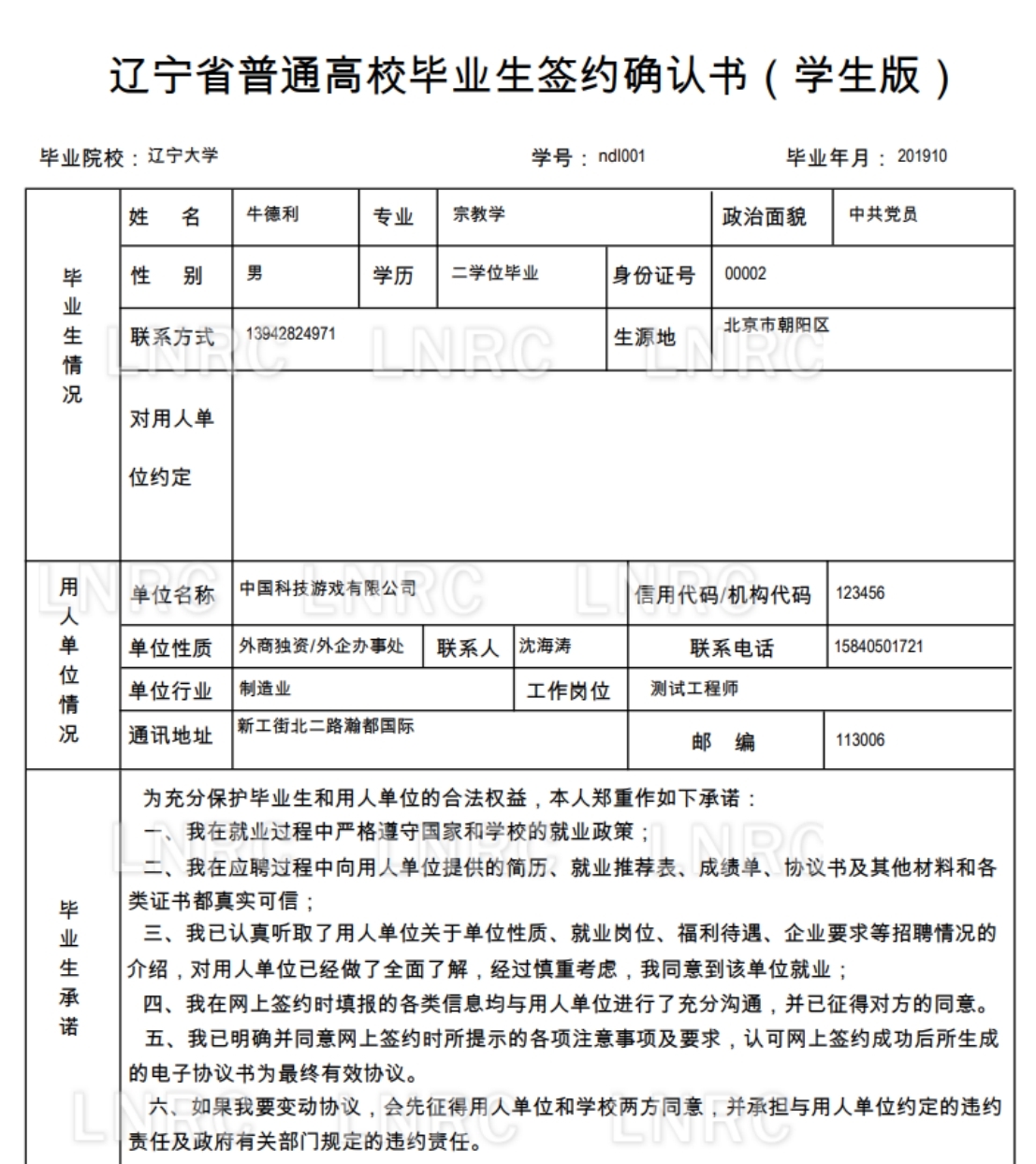
打印后,签字,上传到系统中,如下图所示:

按照系统提示,点击下一步,进入确认书下载页面;如果发现企业签约信息不正确,那么可以驳回给企业,并让企业重新发起,如下图所示:
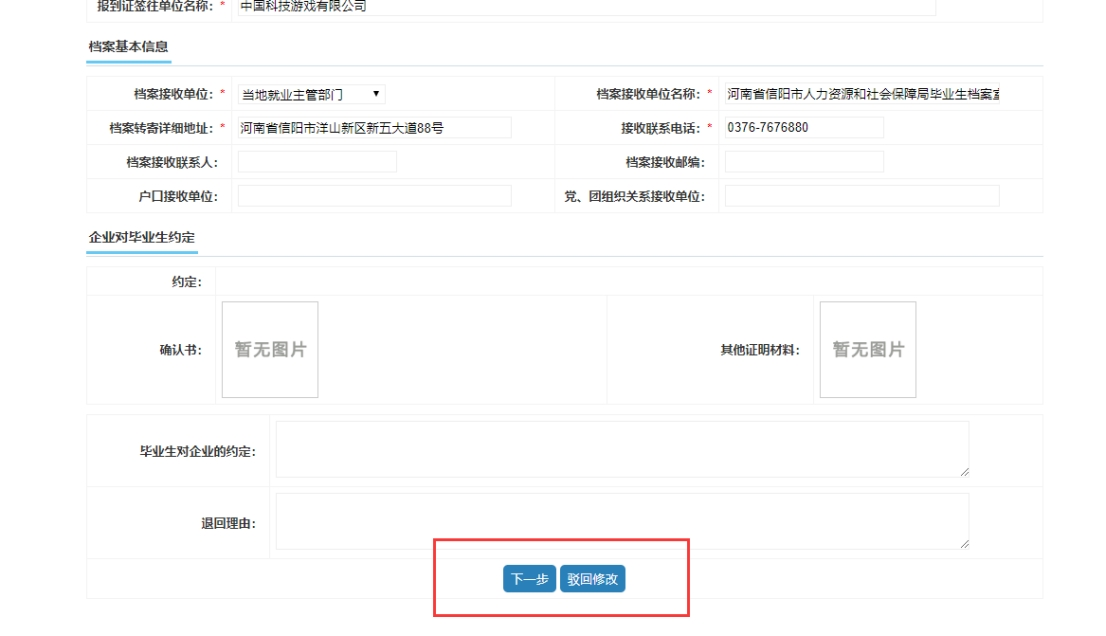
如果校验没有问题,直接点击下一步,进入下载确认书页面,如下图所示:
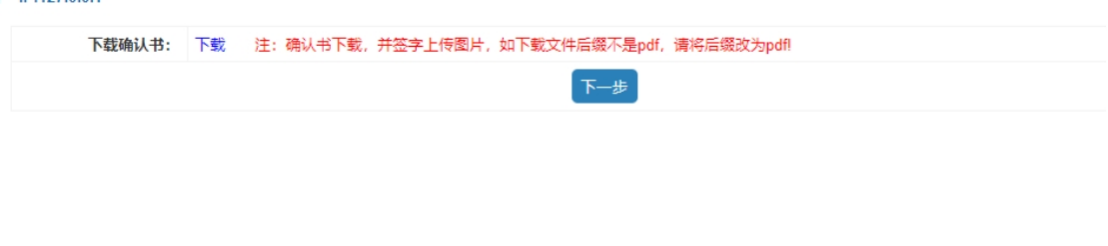
下载协议书,并在打印的协议书上签字,拍照,点击下一步,上传图片,如下图所示:

如果点击“保存”按钮,保存草稿,还可以进行编辑;如果点击“同意签约”,那么会发送给学校,等待学校审核。
协议书下载、查看:
只有学校审核通过后,学生才可以把协议书下载。查看:可以查看签约的详细信息,不可以进行任何操作。
学生可以主动向企业发起签约,点击“发起签约”按钮,如下图所示:
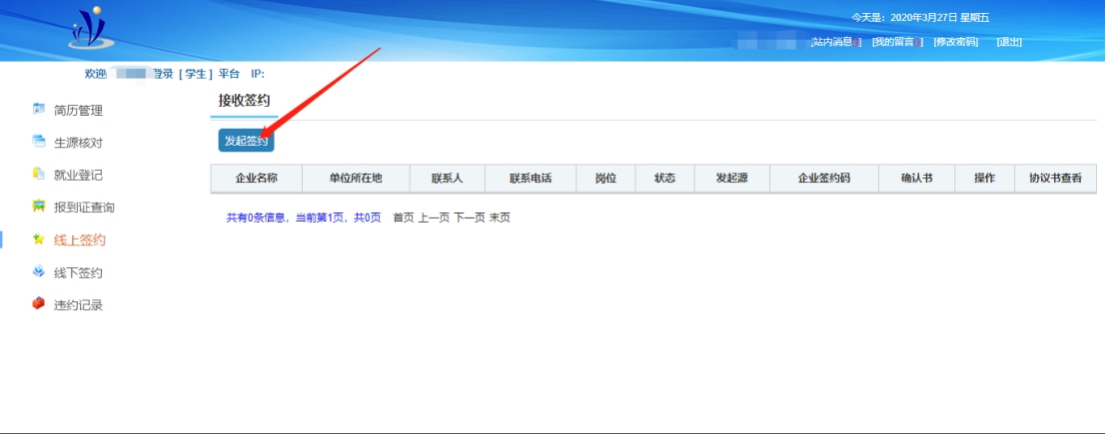
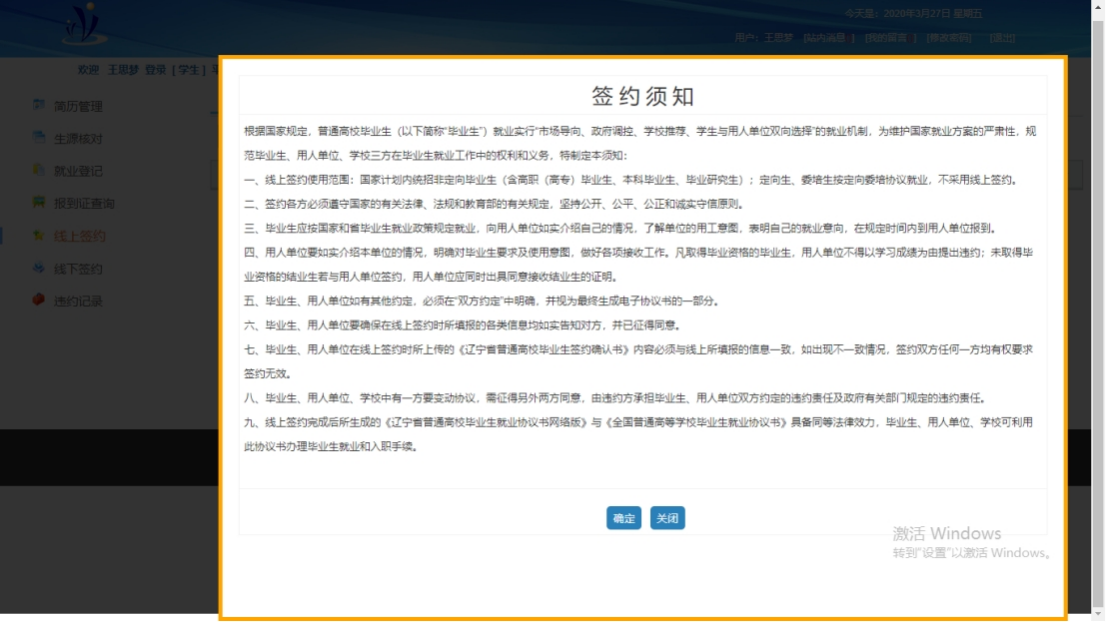
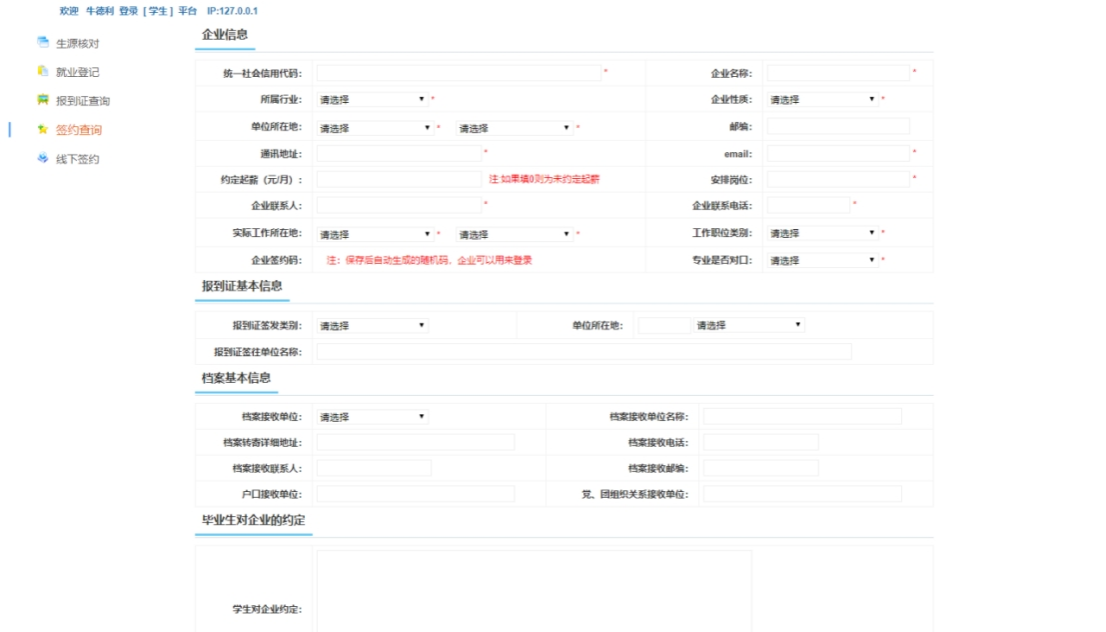
当输入社会信用代码,如果当前企业在系统中存在,那么系统会自动弹出提示:
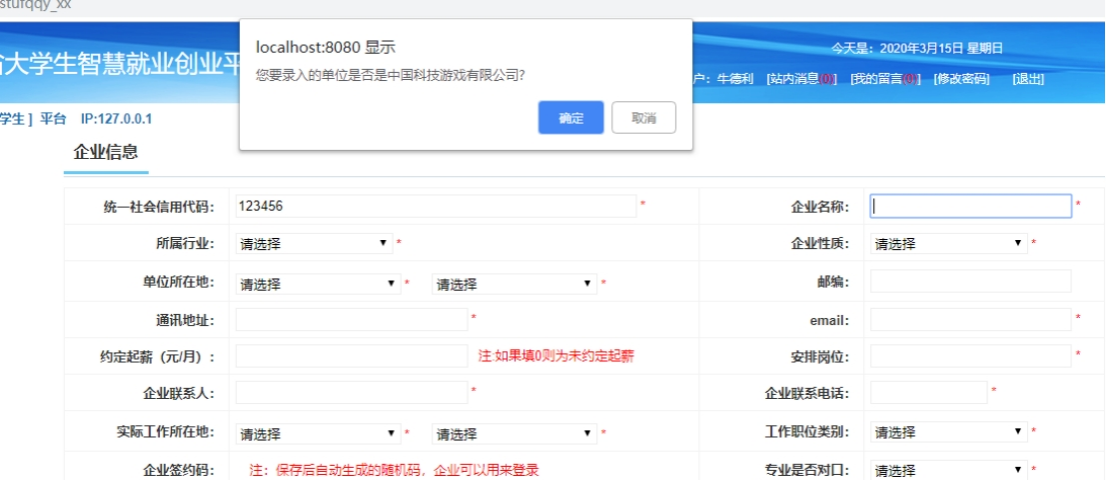
如果点击确定,那么企业所有信息都会自动带过来,如下图所示:

带过来后,企业的基本信息都不可以进行修改,如果添加的社会信用代码系统中不存在,那么学生按照系统提示将所有企业信息填写完整即可。
信息添加完整后,点击“下一步”,下载确认书,如下图所示:
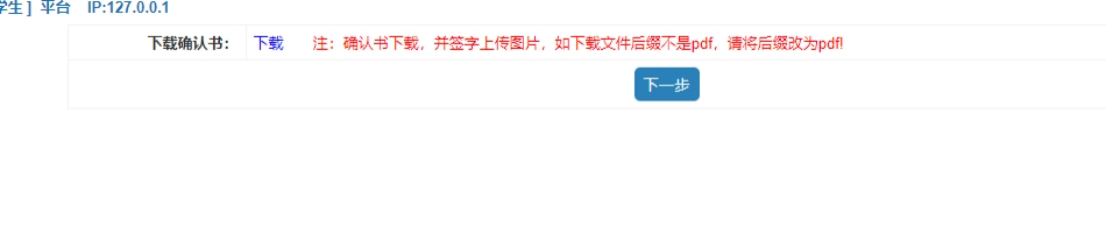
点击“下载”按钮,弹出下载模板页面如下图所示:
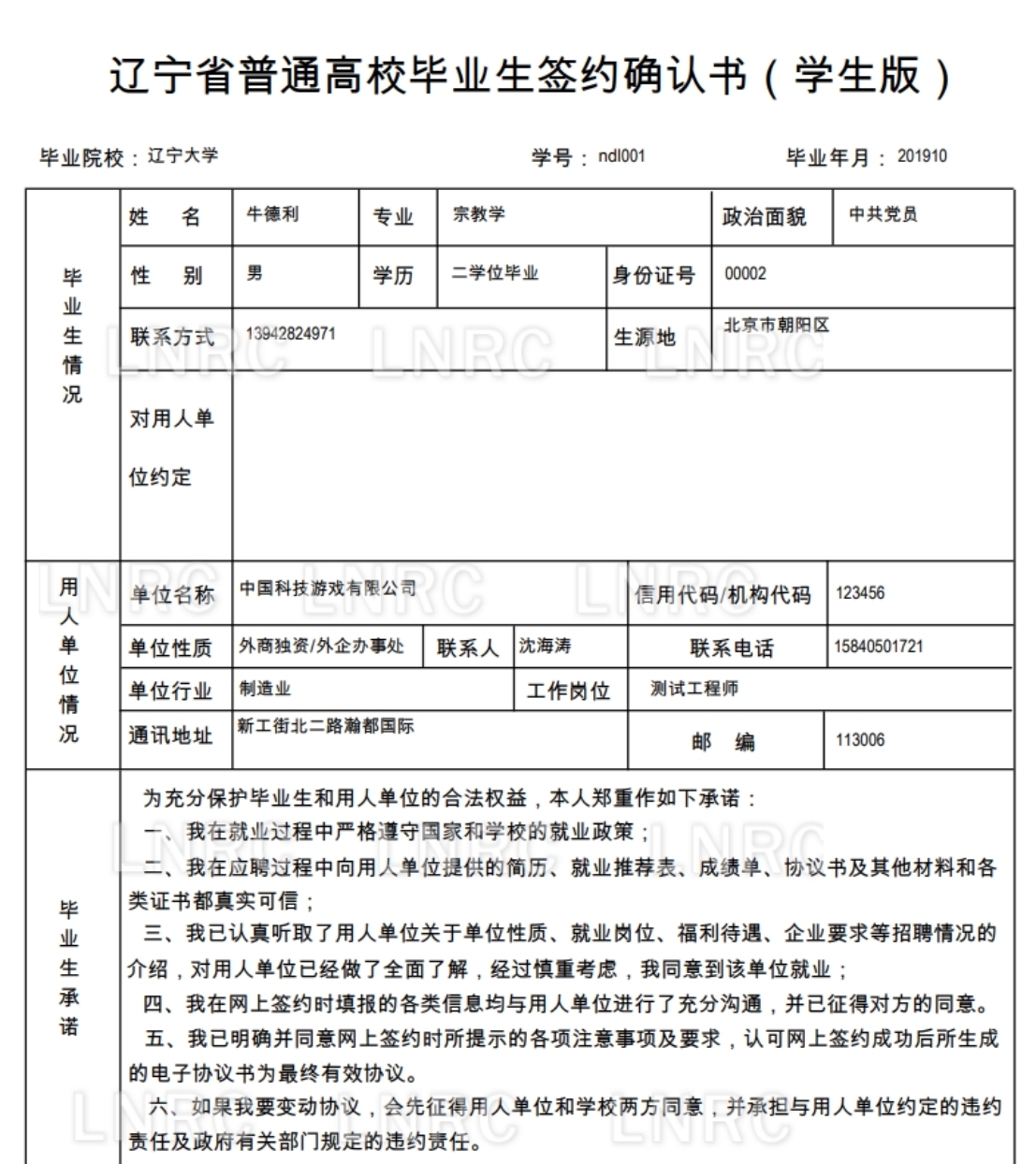
下载后打印模板,并签字,点击下一步,上传签字图片,如下图所示:
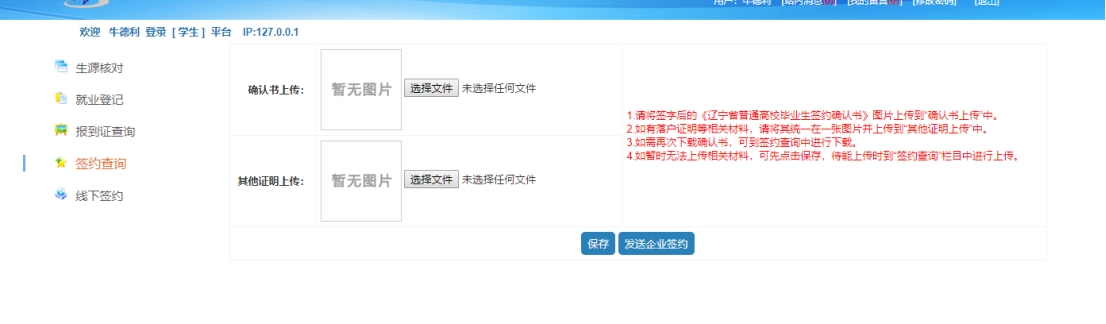
也可以先进行保存,不发起签约,之后点击上传并签约,向企业发起签约
但是点击保存并不会向企业发起签约,只有点击签约或者上传并签约后才会向企业发起签约
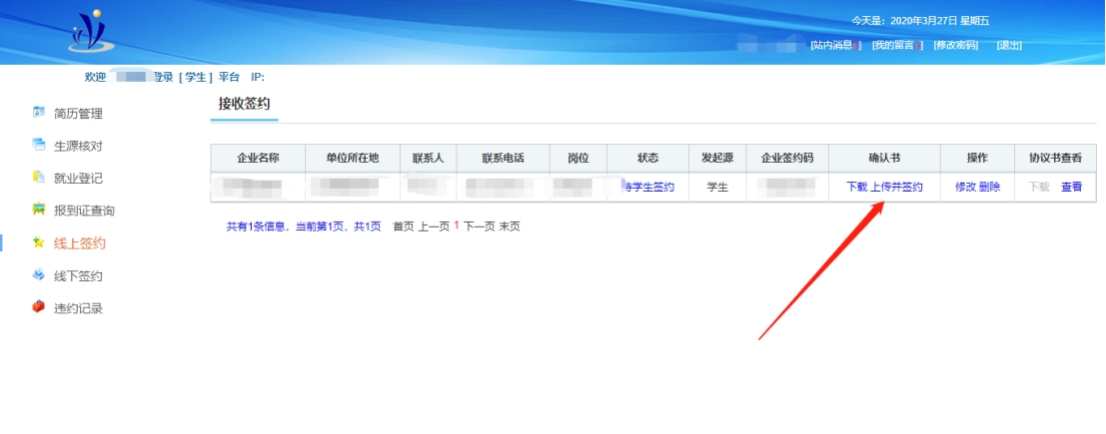
列表页面会显示企业的“签约码”,对于没有注册系统的企业,企业可以通过学生创建的社会信用码和签约码进行登录。
线下签约是学生已经和企业签约完,由学生单独进行的签约信息添加,线下签约不需要企业进行完善信息。学生添加完线下签约后,直接发送给学校进行审核。只有毕业去向是“去就业单位报到”和“合同就业”的才可以添加线上签约。
当点击线下签约菜单,如下图所示:
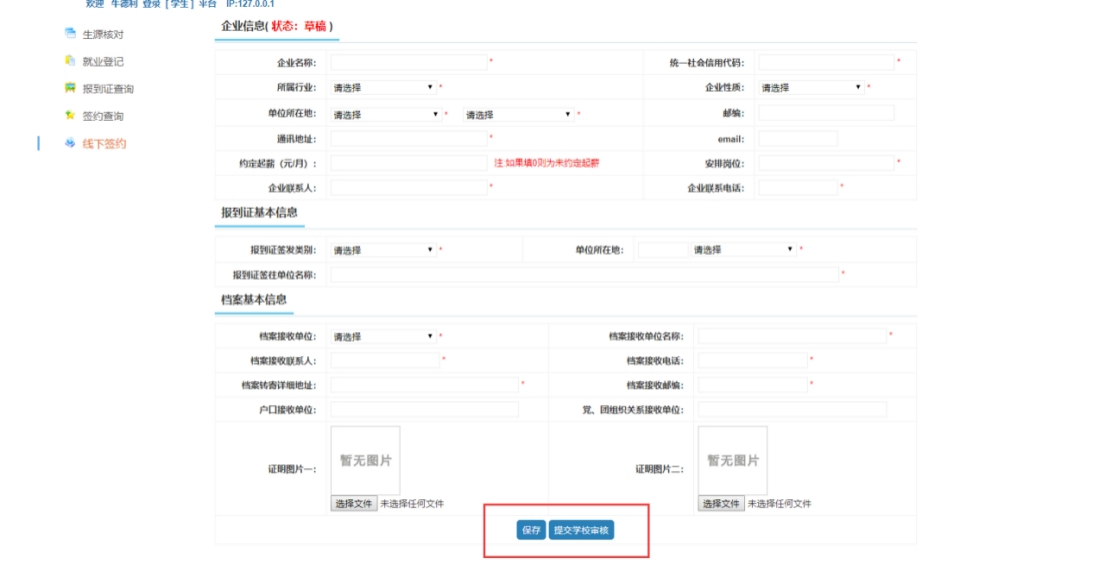
点击“保存”按钮,保存草稿,后期可进行修改;点击“提交学校审核”,将信息提交给学校,等待学校审核。
当审核成功后,如想进行违约,可以进行违约申请,提交到学校审核
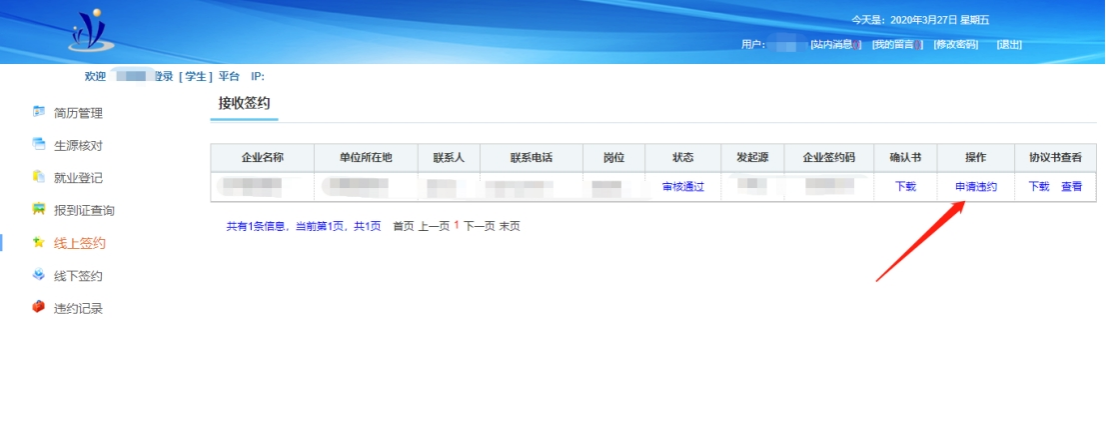
违约申请时,必须填写原因,并上传图片

当违约申请通过后,该条签约信息失效,查看该已违约的签约信息,可以到违约记录中查找观看
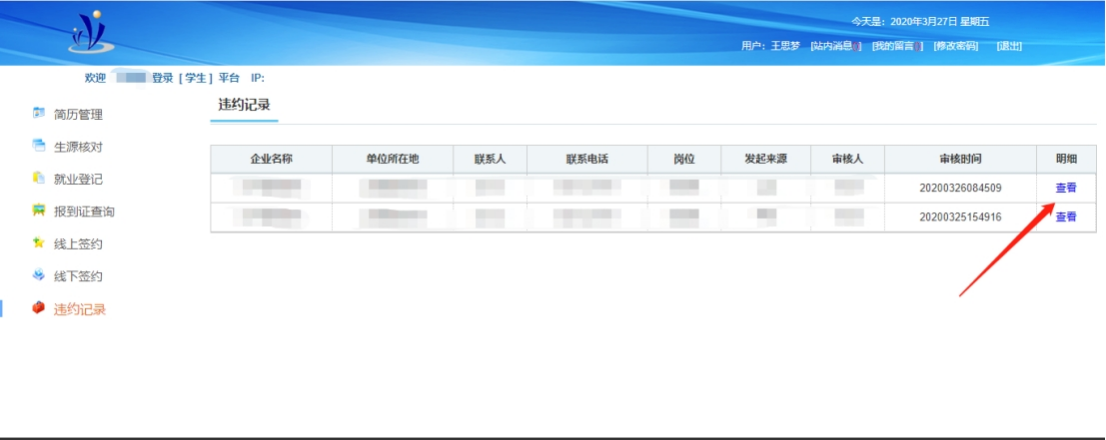
点击查看,查看详细信息